Maximální rychlost připojení wi fi. Online služby a programy
Pochopení principu směrovače pomůže v případě problémů je rychle vyřešit. Podívejme se blíže na to, jak můžete vyzkoušet směrovač pro provozuschopnost a zvýšit rychlost Wi-Fi.
Zařízení můžete diagnostikovat doma
Doporučuje se nejdříve zkusit najít Wi-Fi pomocí tabletu nebo notebooku. Faktem je, že může dojít k přerušení software a nastavení samotné technologie. Pokud pracujete bezdrátově z jiných zdrojů, musíte provést následující:
- Musíte zkontrolovat, zda je Wi-Fi zapnuté.
- Potom proveďte nastavení bezdrátového připojení v systému. Chcete-li to provést, projděte nabídku Start / Ovládací panely / Síť a Internet nebo použijte speciální ikonu na hlavním panelu plochy. Poté vyberte možnost Centrum sítí a sdílení / Změnit nastavení adaptéru / Povolit.
Kontrola stability sítě
Faktem je, že nedostatek Wi-Fi nebo jeho nízká rychlost může být způsoben špatným výkonem poskytovatele, ke kterému je router připojen. Chcete-li otestovat toto, musíte provést následující:
- Vypněte počítač a vložte síťový kabel ze směrovače do jeho zásuvky Ethernet.
- Po několika minutách zapněte počítač a po dobu půl hodiny využíváte internet k návštěvě různých webů a sledování videí, analyzovat stabilitu své práce i rychlost. To lze provést webové stránky poskytovatele nebo kliknutím na následující odkaz speedtest.net.
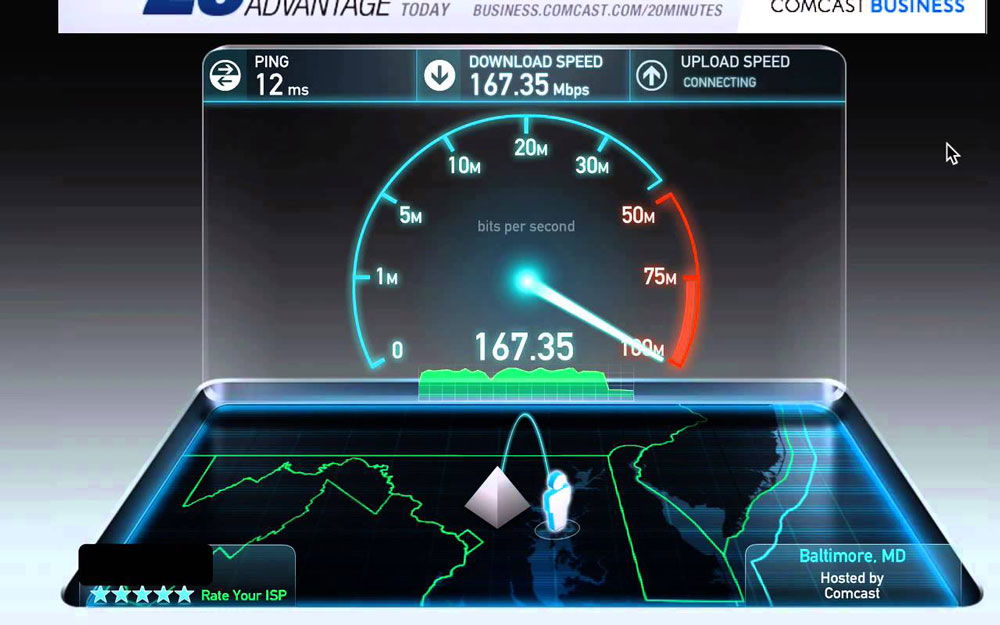
- Vypněte počítač a znovu připojte k routeru. V případě potřeby připojte jiný síťový kabel ze směrovače k počítači.
- Zapněte počítač a otestujte internet po dobu půl hodiny.
- Porovnejte výsledky. Pokud se provoz Wi-Fi sítě značně liší od připojení k počítači, musí být směrovač znovu konfigurován nebo opraven.
Přestavení routeru
Někdy, pro obnovení efektivity směrovače a zvýšení rychlosti přenosu dat stačí resetovat jeho nastavení. K tomu je třeba:
- Odpojte všechny signální kabely.
- Povolte směrovač. Najděte tlačítko Reset na skříni, stiskněte a přidržte ji po dobu 10 až 19 sekund. Pokud je tlačítko podrženo déle než 20 sekund, směrovač se přepne do nouzového režimu. Reset bude indikován blikáním, změnou čísla nebo pořadí LED diod. Poté uvolníme tlačítko a získáme směrovač s "výchozím" nastavením.

Překonfigurovat směrovač 3COM
- Otevřete prohlížeč nainstalovaný v počítači nebo notebooku.
- Chcete-li přejít na konfigurační stránku směrovače, zadejte do adresního řádku 192.168.1.1. Přihlášení bude provedeno a bez připojení k internetu.
- Zadejte heslo a přihlaste se "admin" / "admin" v zobrazeném menu. Poté budou všechna nastavení základní.
Testování ovladače směrovače
Důvodem chybějícího připojení k internetu může být:
- selhání řidiče;
- žádný ovladač po reinstallation;
- zastaralý řidič.
V takovém případě je nutné stáhnout ovladač z webu výrobce počítače nebo notebooku. Při stahování z méně spolehlivých stránek můžete stahovat řadu malwaru a virů spolu s ovladačem.
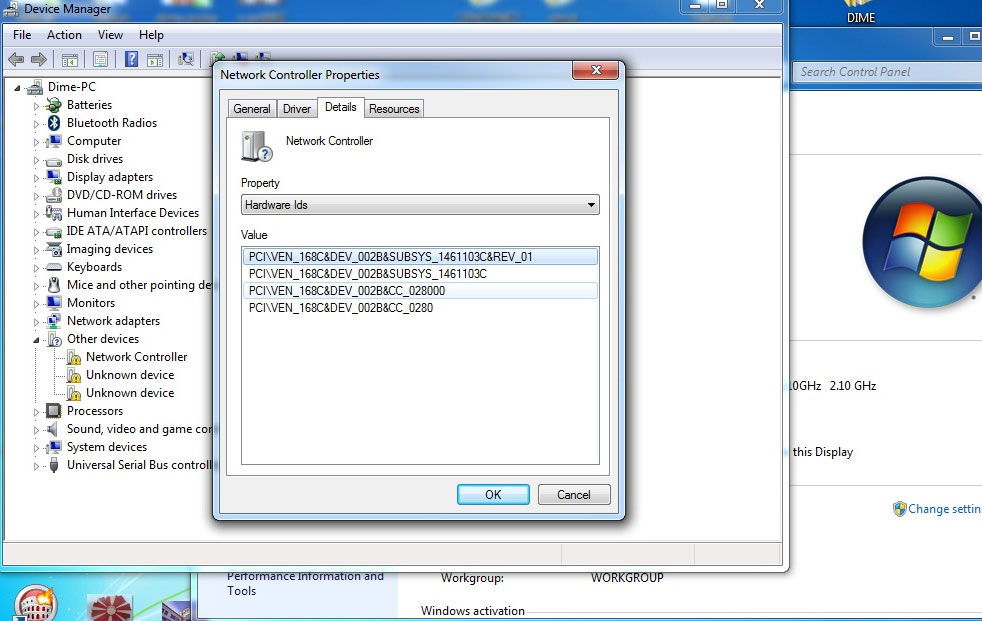
- klikněte na hvězdičku na hlavním panelu pracovní plochy a v případě potřeby zadejte heslo pro vaši síť.
- pokud není k dispozici žádné připojení, použijte volbu "Poradce při potížích".
- pokud to nepomohlo, odstraňte síťové připojení a vytvořte jej.
Kontrola internetu pomocí programu Ping
Ping je nástroj pro kontrolu síťových připojení . Chcete-li jej spustit, proveďte následující kroky:
- Otevřete příkaz Shell - Start - Command Prompt. Na příkazovém řádku zadejte příkaz CMD a stiskněte klávesu Enter.
- Po zobrazení černého okna zadejte příkaz Ping / Síťová adresa směrovače. Po názvu se zobrazí tlačítka "n" a "t". V tomto případě n, t - potřebný a neomezený počet balíků. Při výběru tlačítka "t" bude třeba příkaz Ping zastavit příkazem Ctrl + C.
- Po klepnutí na tlačítko "OK" se na obrazovce objeví výsledky. Mezi ně patří:
- doba odezvy (čas) - rychlost příjmu / přenosu informací. Hodnota by neměla být více než několik jednotek, a nejlépe asi jedna;
- Ztraceno - označuje počet ztrát paketů. Pokud je hodnota větší než nula, směrovač je vadný a musí být přiřazen službě.
Pokud nelze spustit příkaz ping, je pravděpodobné, že je směrovač v režimu obnovení. Chcete-li jej vrátit do práce, bude potřeba servisní středisko.
Nedostatek Wi-Fi tak neznamená, že problém je pouze v routeru. Možná, když zjistíte podrobnosti, můžete samostatně dosáhnout dobrou rychlostí vaší bezdrátové síti.
Jak zvýšit rychlost wifi?Rychlost internetu wifi - Další otázka, kterou pravděpodobně vyvstanou, pokud si pečlivě přečtete předchozí články na svém blogu věnovaném tvorbě a již jste vytvořili domácí bezdrátový internet. Takže, jak jste si všimli, často je rychlost připojení wifi často nižší, než kdyby byla připojena přes kabel a co je uvedeno v tarifu.
Rychlost internetu wifi
Stejně jako Internet obecně, měřeno v kilobitů nebo megabitů za sekundu. Označeny následujícími zkratkami: kbit / s, kb / s, Kb / s, Kbps, Mb / s, MB / s, Mb / s, Mbps. Nezaměňujte je s jiným měřením rychlosti - kilobyty a megabajty za sekundu - to není rychlost internetu, ale rychlost přenosu dat programem. Nejčastěji se zobrazuje v nástrojích, jako jsou ftp nebo torrent klienti. To znamená velmi podobné, ale je písmeno „B» ( «B») je velký: MByte / s, kb / s, KB / s, KBP, MB / s MB / s MB / s nebo, Mbps. Poměr, který mají, je:
1 byte = 8 bitů
Podle toho, pokud klient ftp zobrazí rychlost přenosu dat 5 megabajtů za sekundu, vynásobte toto číslo číslem 8 a získáte rychlost internetu 40 megabitů za sekundu.
Jak měřit rychlost připojení wifi?
Klikněte na tlačítko "Změřit rychlost" a počkejte, až systém vyzkouší. A vidíme výsledek:
Ukazuje se, že moji příchozí rychlost je 3911 Kbps a příchozí rychlost je 1937 Kbps. Aby bylo možné tyto údaje převést na megabity za sekundu, je nutné tyto hodnoty rozdělit na 1024 - tolik kilobitů na megabit. Dostáváme 3,81 Mb / s a 1,89 Mb / s. Měřila rychlost připojení wifi k internetu a nikoli rychlost připojení wifi směrovače přes kabel. Teď se odpojíme od wifi, vložíme kabel a vytvoříme stejné měření. Pokud se ukáže, že rychlost kabelu je vyšší než rychlost připojení wifi, přečtěte si další článek.
Nízkorychlostní wifi
Takže pokud máte nízkou rychlost wifi, pak směrovač snižuje rychlost. Vědecky se toto nazývá šířka pásma nebo rychlost směrování WAN-LAN. Tento parametr je zodpovědný za plnění zařízení, jehož parametry jsou obvykle uvedeny na štítku na spodní straně a označené jako H.W. - HardWare. Pokud neodpovídají vašemu tarifnímu plánu, je nutné zařízení změnit na výkonnější s větší šířkou pásma.
Také rychlost prostřednictvím wifi závisí na typu připojení k internetu. V sestupném pořadí vypadají takto: DHCP a Static IP - VPN - PPTP.
Kromě toho, tyto instrukce a etikety specifikace jsou určeny pro ideální pracovní podmínky - v minimální vzdálenosti od směrovače do zařízení v nepřítomnosti vnějšího zásahu, je signál je absorbován materiálů a s minimálním zatížení sítě. To znamená, že pokud máte v těsné blízkosti domu je bodem připojení námořnictva, router ve vedlejší místnosti na betonové zdi, zatímco sestra třese celou řadu „stážistů“ pro bystřiny, je logické předpokládat, že vaše rychlost wifi internet bude mnohem nižší, než je uvedeno na krabici a v tarifu a nebudete si moci užít hru v Counter Strike. V praxi je reálný čas dva až tři menší, než je uvedeno ve specifikaci.
Rychlost routeru WiFi
V "přírodě" existuje několik standardů technologie bezdrátového přenosu dat pro wifi. Dám pod tabulku, ve které jsou korelovány teoretické a praktické rychlosti:
Jak zvýšit rychlost wifi?
Pro zvýšení rychlosti připojení wifi potřebujete:
1. Vyberte poskytovatele s připojením DHCP
2. Použijte směrovač a adaptér s maximální šířkou pásma podporující standard IEEE 802.11n
3. Instalujte směrovač na místo v bytě tak, aby nebyl pokryt hustými stropy a byl umístěn co nejblíže umístění vašich zařízení.
4. Mějte na paměti, že pokud je domácí síť silně nabitá různými nahráními souborů, čas otevření stránek v prohlížeči se zvýší
Dodržováním těchto pravidel budete vždy mít vysoký dům. Přeji vám hodně štěstí a za zajímavé snackové video zvýšit rychlost wifi s plechovkou piva!
Než zjistíte, jak určit rychlost sítě WiFi, musíte určit koncepty, které se používají k měření tohoto indikátoru. Většina uživatelů už slyšela nebo viděla takové výrazy jako megabity, megabajty, kilobyty a kilobyty. Co se liší od sebe?
Jedná se o megabity a kilobity, které označují rychlost internetu. Používají se k charakterizaci hodnot, jako je šířka pásma, porty, zařízení, komunikační kanály a rozhraní. Jsou to běžné zkratky pro označení těchto jednotkách: KB / s, kbit / s, kb / s, Kbps, Mb / s Mbit / s, Mb / sa Mbps.
Časté jsou situace, kdy běžní uživatelé mylně identifikují nebo zaměňují jednotky měření rychlosti internetu rychlostí stahování souborů ze sítě. Tyto údaje se měří v kB a megabajtech, a zkrácený označován kb / s, KB / sec MB / MB / s, kb / s, kb Mb / s. Jak můžete vidět, rozdíly v psaní spočívají v velkých písmenách B nebo B, které se používají při označování kilobajtů a megabajtů. Hodnota indikovaných jednotek rychlosti internetu a míra stahování informací jsou různé. Takže například jeden megabajt obsahuje osm megabitů. Podobný podíl platí i pro kilobyty a kilobity.
Jinými slovy, při zjišťování rychlosti internetu a při analýze dostupných údajů o rychlosti stahování souboru by měla být hodnota v megabajtech vynásobena osmi. To umožní příležitost získat data v megabitů. Proto, pro zpětný překlad rychlosti k rychlosti stahování, aby se předpovídal čas načítání souboru, musí být počet megabitových bitů rozdělen do osmi.
Jak správně provést test bezdrátové sítě?
Měli bychom poznamenat, že pro získání objektivních a nejspolehlivějších informací během testu rychlosti WiFi byste měli ukončit všechny programy, aplikace a hry, které jsou aktuálně spuštěny v osobním počítači, notebooku, tabletu nebo smartphonu.
Určení přesných charakteristik komunikačního kanálu je z velké části způsobeno zvolenou metodou a podmínkami připojení k internetu. Doporučuje se, aby při testování rychlosti WiFi byl systém spuštěn v nouzovém režimu s podporou ovladačů sítě (pokud je tento postup prováděn na PC nebo notebooku s operačním systémem Windows). Chcete-li provést takový vstup, musíte okamžitě po zapnutí počítače použít funkční klávesu F8 a poté vybrat požadovaný provozní režim operačního systému.
Doporučujeme také konfigurovat směrovač WiFi, který pracuje s frekvencí 5 GHz, pokud model routeru poskytuje tuto funkci. Tím zajistíte stabilní provoz bezdrátového připojení. Při použití frekvence 2,4 GHz je pravděpodobnost, že budou přijata nesprávná data o výměně paketů v síti, značně zvýšena. To je způsobeno dopadem ostatních (např. Sousedních) blízkých směrovačů na konečný výsledek.
Kromě toho je třeba poznamenat, že pro dosažení nejlepšího výsledku testu rychlosti WiFi nastavte v nastavení přístupového bodu provozní režim v normě 802.11N. Měla by být podporována nejen směrovačem, ale také zařízením používaným k ověření rychlosti bezdrátového připojení.
Online služby a programy
Dále budeme zvažovat nejpopulárnější a nejúčinnější služby a programy pro určení rychlosti WiFi. Mezi ně patří Speedtest.net, což je nejběžnější služba pro provádění úkolů tohoto druhu. Navíc, po dokončení testu rychlosti WiFi, poskytuje tato služba každému uživateli výpis o provedené analýze. Mezi servisními funkcemi jsou další možnosti. Například schopnost porovnávat získané výsledky s údaji ostatních uživatelů nebo poskytovat statistické ukazatele všech svých auditů. Služba navíc ukáže nejlepšího poskytovatele zúčtování ohledně charakteristik rychlosti a výkonu sítě.

Je třeba také zdůraznit, že Speedtest.net měří šířku pásma brány z libovolného serveru na uživatelské zařízení. Je třeba poznamenat, že délka komunikačního kanálu může mít významnou hodnotu. Proto při výběru serveru pro kontrolu rychlosti WiFi doporučujeme vybrat nejbližší geografické body k počítači. Je také třeba poznamenat, že test se nejlépe provádí ráno nebo v noci.
V této části dne síť zpravidla není silně nabitá, protože se zřetelně zhorší internetová aktivita ostatních uživatelů poskytovatele. Samozřejmě, spolehlivost konečných výsledků testů je ovlivněna řadou dalších faktorů. Nicméně analýza rychlostí sítí je schopna poskytnout docela reálné informace o jejích vlastnostech. Postup pro určení rychlosti je poměrně jednoduchý a trvá jen několik desítek sekund.
Další služby pro ověření
Mezi další služby a programy pro kontrolu rychlosti WiFi lze volat například Speakeasy Speed Test. Jedná se o poměrně jednoduchý nástroj pro testování rychlosti bezdrátové sítě. Má jednoduché a jasné funkční, uživatelsky přívětivé rozhraní.

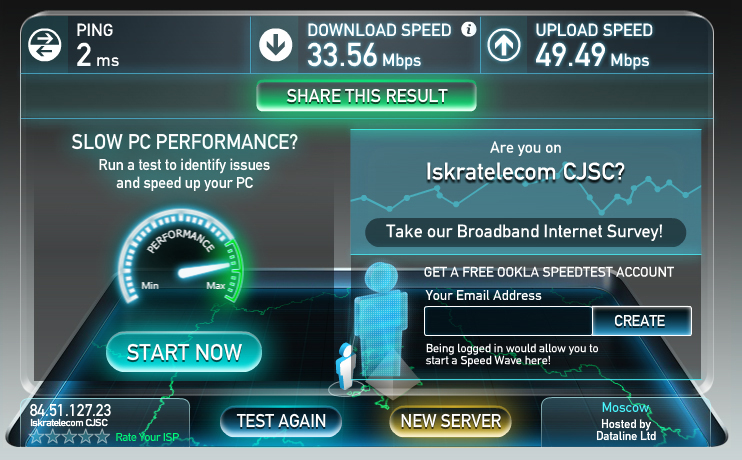
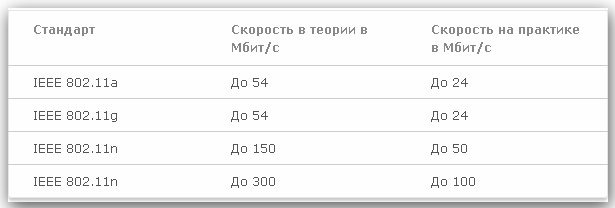

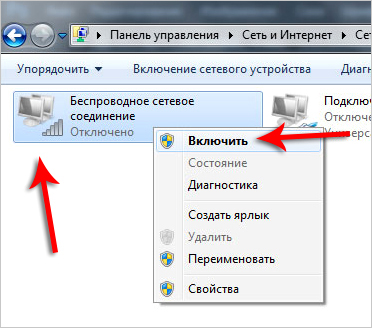 Ovladač pro síťový adaptér - podrobné pokyny k instalaci
Ovladač pro síťový adaptér - podrobné pokyny k instalaci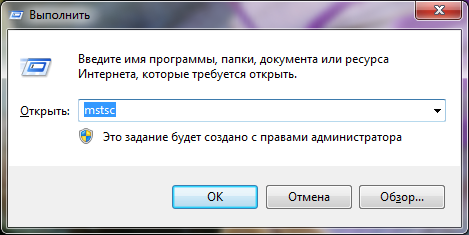 RDP klienti pro systém Windows: instalace a konfigurace
RDP klienti pro systém Windows: instalace a konfigurace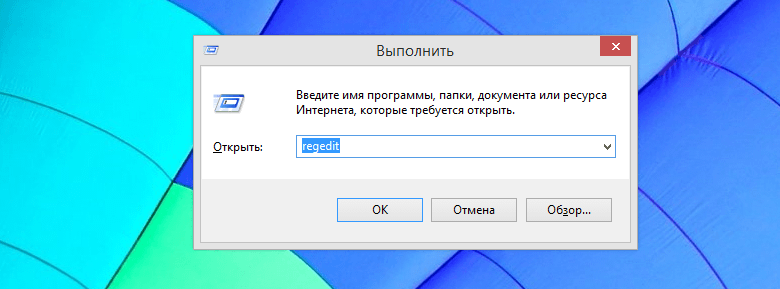 Jak zakázat automatické restartování po instalaci aktualizací v systému Windows
Jak zakázat automatické restartování po instalaci aktualizací v systému Windows